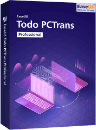![]() Hauptinhalt:
Hauptinhalt:
![]() Kundenbewertungen
Kundenbewertungen
Zusammenfassung:
Brauchen Sie eine Sicherungskopie eines Windows-Servers auf AWS Amazon S3? Was sichert AWS? Hier erfahren Sie mehr über die Sicherung von AWS-Servern. Außerdem stellen wir Ihnen eine nützliche Backup-Software vor.
Muss Ihr Unternehmen sämtliche Dateien, Einstellungen, Anwendungen, Profile für Windows Server 2019, 2016, 2012 (R2) absichern? AWS, Amazon Storage Service, ist ein praktischer Speicherservice. Alle Unternehmenskunden können große Datenmengen speichern, z. B. Datenbanken, Anwendungsdaten, Datenanalyse, Sicherheit, und sind in der Lage, Daten zu optimieren, zu organisieren und abzugleichen. Falls das Unternehmen plant, eine Sicherung mit einem Cloud-Server durchzuführen, ist es besser, sich in diesem Artikel zu informieren, um mehr Details über AWS Server-Backup zu erfahren. Außerdem bieten wir nicht nur Cloud-Backup, sondern auch eine andere Backup-Option für Unternehmen - Sicherung und Wiederherstellung auf einem weiteren Windows Server Computer. Erfahren Sie mehr über die Funktionen jeder der angebotenen Backup-Lösungen.
AWS Server-Sicherung: Wie sie funktioniert
Das Speichern und Verwalten von Daten stellt für Unternehmen eine große Herausforderung dar. Um Anwendungen auszuführen, wichtige Dateien zu sichern und Services für Kunden bereitzustellen, sind große Mengen an Speicherplatz erforderlich. Das Verwalten einer so umfangreichen Datenbank kann teuer werden, und Ihr Team muss möglicherweise Hardware, Komponenten usw. kaufen. Berücksichtigt man die Anforderungen an die Datensicherheit, ist es sogar notwendig, ein Team von Experten zu finden. Deshalb braucht Ihr Unternehmen eine solide Lösung. Wenn Sie in Google den Begriff "Windows Server Backup" eingeben, finden Sie häufig den Begriff " Cloud Backup". Lassen Sie uns prüfen, was Sie bei diesem Cloud-Service nutzen können.
Was ist Amazon Backup?
Backup ist ein verwaltungsbezogener Service, der den Schutz von Daten erleichtert. Mit Backup können Sie sich überall bei AWS anmelden, um Ihre Ressourcen zu sichern und Daten zu überwachen. Datenzentralisierung und Automatisierung sind jederzeit möglich.
Wenn Ihr Geschäft oder Ihre Kunden eine zentralisierte End-to-End-Lösung benötigen, dann empfehlen wir AWS Backup.
Merkmale von AWS:
Die Vorteile von AWS sind niedrige Kosten, Langlebigkeit, Sicherheit, einfache Verwaltung und flexible Überwachung. Nach dem Upload von Dateien können Sie Bucket-Funktionen anpassen, z. B. Bucket-Richtlinien, Lebenszyklusmanagement, Datensicherung (Verschlüsselung, Versionierung, regionsübergreifende Replikation, Übertragungsbeschleunigung) und Versionskontrolle.
Preis von AWS S3:
Bei Cloud-Diensten wird der Speicherplatz in Rechnung gestellt, wobei die Kosten umso höher sind, je mehr Platz Sie benötigen. Hier sind die Standardkontrollen aufgeführt.
- Die ersten 50 TB/Monat - $0,023 pro GB.
- Weitere 450 TB/Monat - $0,022 pro GB.
- Mehr als 500 TB/Monat - $0,021 pro GB.
Sie können für das, was Sie speichern, verwalten oder bereitstellen, mit einem monatlichen Plan bezahlen. Mehr Informationen zu den Preisen finden Sie unter: https://aws.amazon.com/s3/pricing/
Detaillierte Anleitung - So verwenden Sie AWS S3:
Schritt 1. Loggen Sie sich bei Amazon Storage Service ein.
Schritt 2. Wechseln Sie in den Bereich Storage und wählen Sie S3.
Schritt 3. Sie sehen dann den Backup-Bucket, der bei Erstbenutzern leer ist. Zum Erstellen von Backups klicken Sie auf "Bucket erstellen".

Schritt 4. Legen Sie Name und Region, Eigenschaften und Berechtigungen fest, wenn Sie einen Bucket erstellen möchten. Sobald dies abgeschlossen ist, klicken Sie auf "Erstellen".
Schritt 5. Den erstellten Bucket auswählen.
Schritt 6. Im Bereich "Übersicht" klicken Sie auf "Hochladen", um die gewünschten Dateien auszuwählen. Wählen Sie Dateien von Ihrem PC aus.
Schritt 7. Nun können Sie die Daten jederzeit überprüfen.
Eine weitere Backup-Option - EaseUS Todo PCTrans Technician
Wenn Ihr Unternehmen oder der PC Ihres Kunden nicht über einen Cloud-Dienst gesichert werden soll, wird neben AWS-Backups eine andere Windows Server-Backup-Software empfohlen - EaseUS Todo PCTrans. Dieser Teil zeigt Ihnen, wie Sie eine intelligente Server-Backup-Software verwenden, um ein vollständiges Backup zu erstellen, welches Daten komprimieren und Platz sparen kann. Darüber hinaus unterstützt es die schnelle Wiederherstellung beliebiger Geräte. Eine Sicherungsdatei kann auf dem gleichen Server-PC aufbewahrt werden. Sie können diese zur Datensicherung zu AWS hinzufügen.
Laden Sie EaseUS Todo PCTrans jetzt herunter:
So sichern und stellen Sie Daten auf Windows Server wieder her:
Schritt 1. Erstellen einer Sicherungsdatei zum Übertragen
Starten Sie EaseUS Todo PCTrans auf dem Quell- und Ziel-PC. Klicken Sie auf „Datenübertragung“ und wählen Sie „ Das ist der alte PC“. Klicken Sie dann auf „ Nächster Schritt“, um fortzufahren.

Klicken Sie auf „ Per Backup übertragen“ und wählen Sie „ Nächster Schritt“, um fortzufahren.
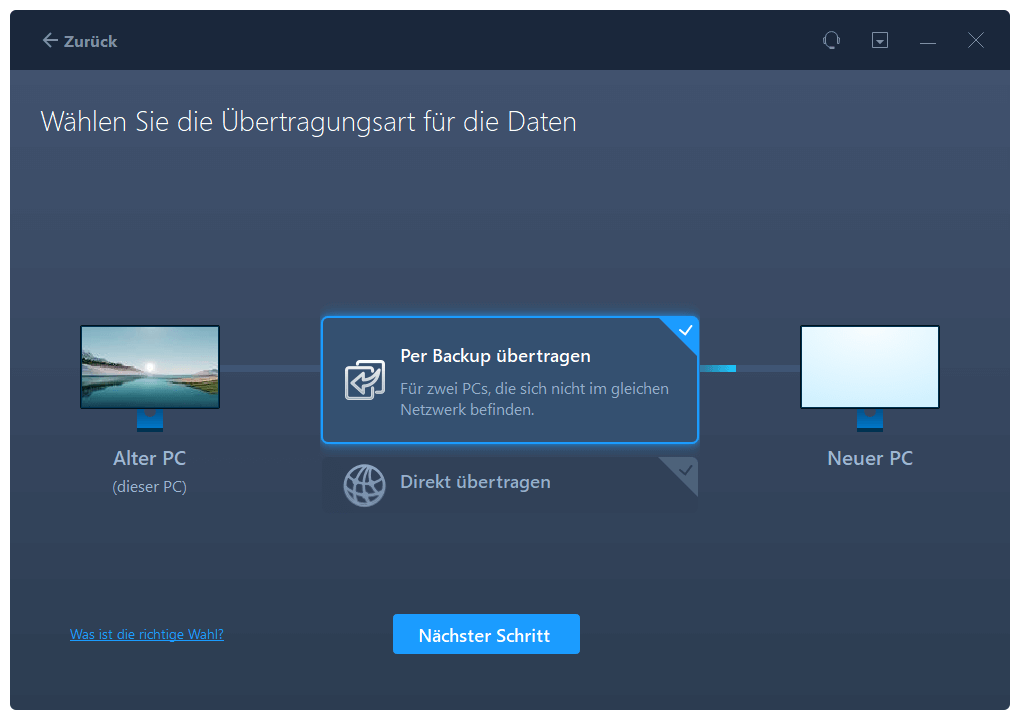
Geben Sie einen Namen für die Sicherung der Dateien ein, die Sie ohne Netzwerk übertragen möchten. Klicken Sie auf „Durchsuchen“, um den Zielort (USB, externe Festplatte oder SD-Karte) für die Sicherung Ihrer Zieldateien zu wählen. Klicken Sie dann auf „Bestätigen“.
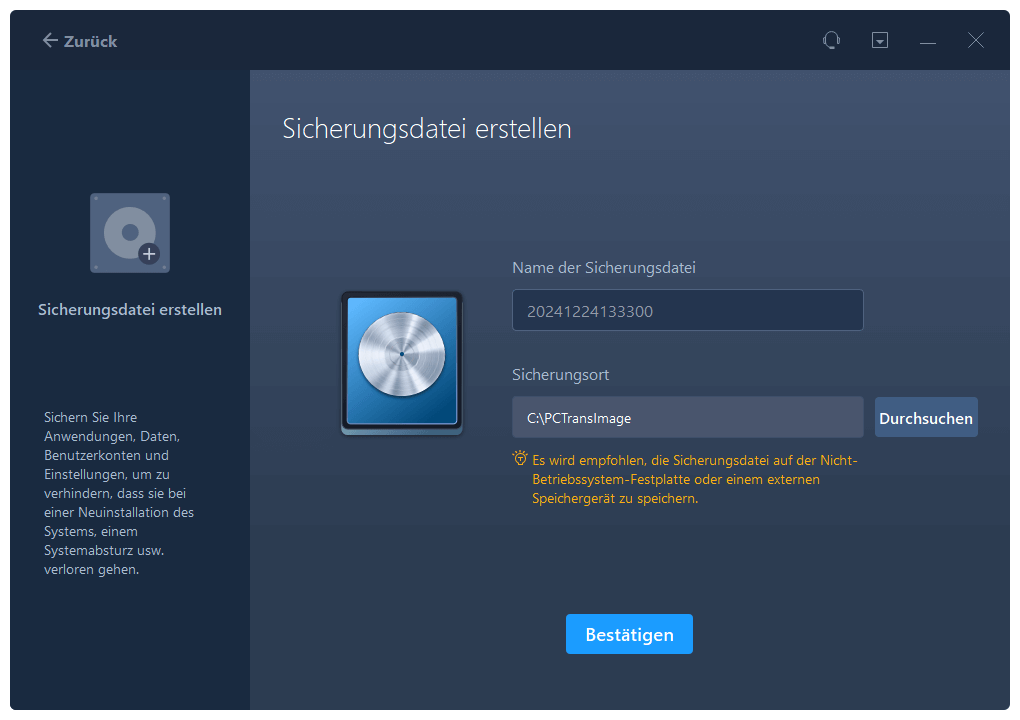
Gehen Sie dann zur Registerkarte „Dateien“, wählen Sie die entsprechenden Dateien aus, die Sie auf einen neuen PC ohne Netzwerk übertragen möchten, und klicken Sie auf „Sichern“.
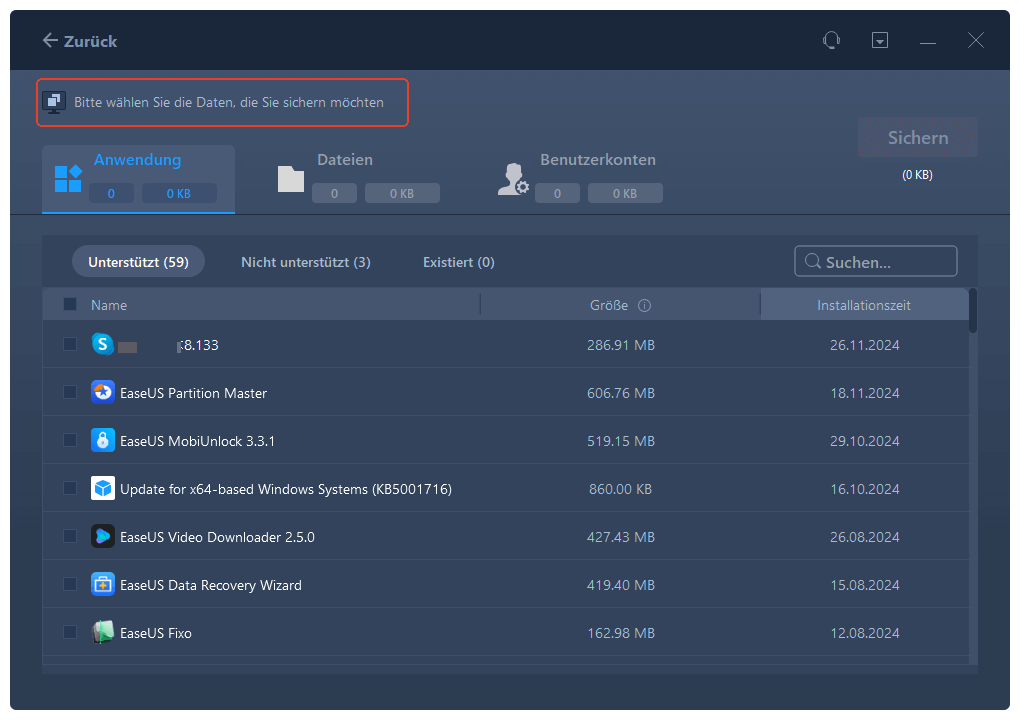
Wenn der Erstellungsprozess abgeschlossen ist, klicken Sie zur Bestätigung auf "OK". Werfen Sie das USB-Laufwerk sicher aus und schließen Sie es an den Ziel-PC an. Jetzt können Sie mit der Übertragung beginnen.
Schritt 2. Wiederherstellen und Übertragen von Sicherungsdateien auf einen PC ohne Netzwerk
Starten Sie EaseUS Todo PCTrans auf dem neuen Computer, klicken Sie auf „ Das ist ein neuer PC“ ‚ und dann auf „ Weiter “.

Wählen Sie „ Per Backup übertragen“ und klicken Sie auf „ Nächster Schritt“.
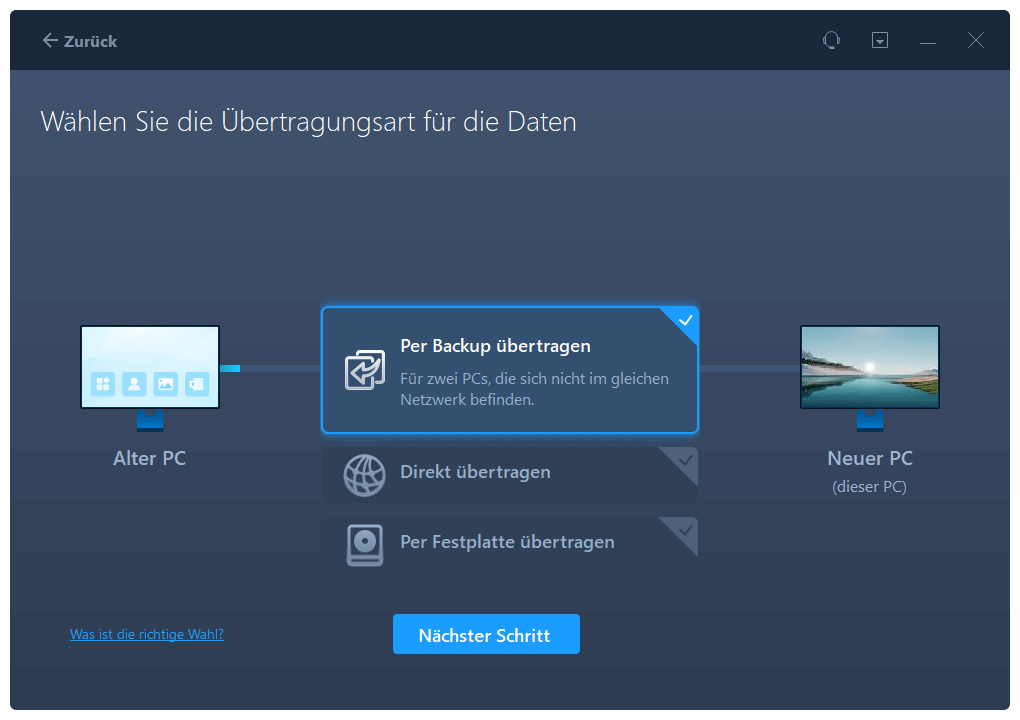
Klicken Sie auf „Durchsuchen“, um die Sicherungsdatei auf Ihrem Wechseldatenträger auszuwählen.
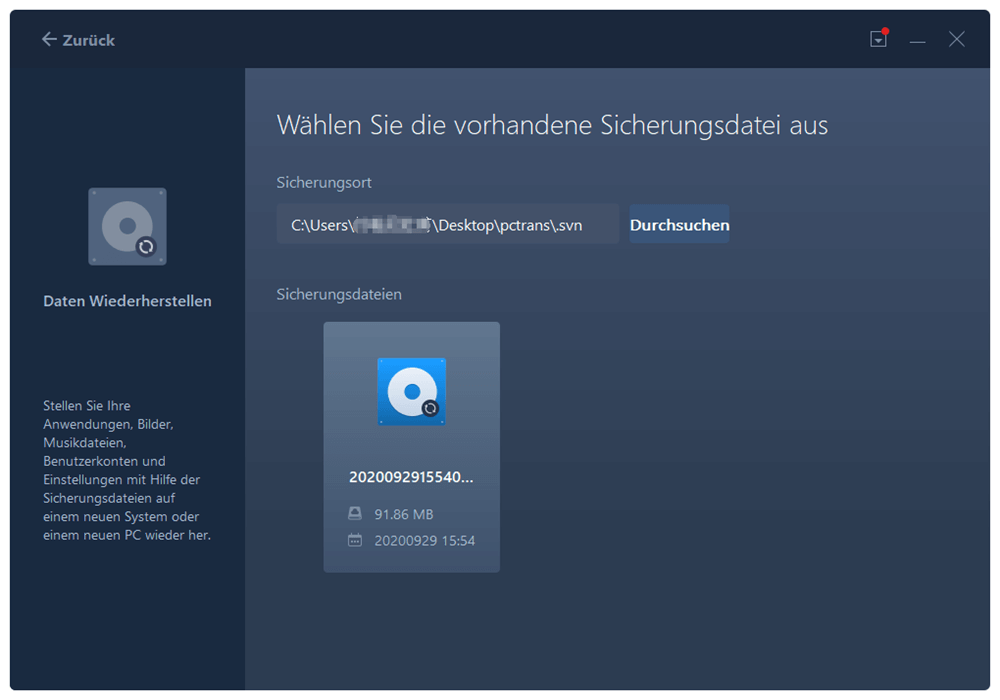
Klicken Sie auf „Dateien“, wählen Sie die gesicherten Dateien aus, die Sie vom alten PC auf Ihren neuen PC übertragen möchten, und klicken Sie auf „Wiederherstellen“.
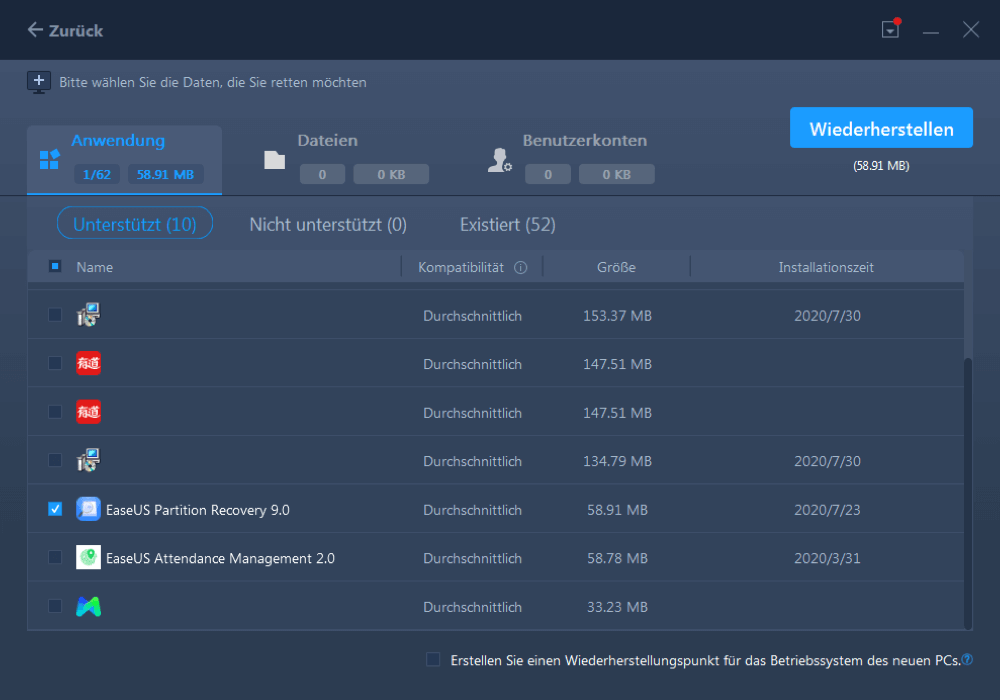
Mehr Eigenschaften von EaseUS Todo PCTrans Technian:
- Überträgt alle Dateien, Anwendungen und Einstellungen von einem Server auf einen anderen. (z.B. Kopieren von Datenbanken von einem Server zu einem anderen.)
- Sie erhalten rund um die Uhr technischen Support; minimale Kosten.
- Produktschlüssel für Personal Computer oder Massen-PCs finden - ASP erforderlich. (Bitte nehmen Sie mit uns über den Online-Chat Kontakt auf.)
- Schnelles Verschieben großer Dateien und Anwendungen von einem Laufwerk auf ein anderes.
Zugang zu effizienten und sicheren Backups
Wie sichert man Windows Server-Daten? Im Mittelpunkt dieses Artikels steht das Sichern von Windows Server-Daten auf Amazon Storage Service. Hoffentlich sind die Funktionen und das Tutorial von AWS S3 für Ihr Unternehmen verständlich. Die Sicherung in der Cloud ist platzsparend und sicher.
Zudem haben wir eine weitere Software erwähnt, die es Unternehmensanwendern leicht macht, Dateien zu sichern und zu übertragen. Wenn Sie Daten auf einem anderen Gerät sichern oder Dateien, Programme und Einstellungen zwischen zwei oder mehreren Servern in Echtzeit übertragen möchten, ist die Software EaseUS Todo PCTrans die richtige Wahl für Sie. Bei Fragen zur Verwendung der EaseUS Datensicherungssoftware, zögern Sie nicht, sich rechtzeitig mit uns in Verbindung zu setzen. Wir freuen uns, Ihnen zu helfen.
Weitere Artikel & Tipps:
-
Wie kann man die Programme von Windows XP auf Windows 11/10 übertragen?
![Artikelschreiber]() Katrin / 2024-03-20
Katrin / 2024-03-20 -
Behoben: Programm öffnet sich nicht, wenn Sie es in Windows 10 anklicken🏆
![Artikelschreiber]() Maria / 2024-05-16
Maria / 2024-05-16
-
7 Arten um das Laufwerk C in Windows Server 2022/2019/2016 zu bereinigen
![Artikelschreiber]() Maria / 2024-03-20
Maria / 2024-03-20 -
Wie kann man große PDF-Dateien per E-Mail versenden | Vollständige Anleitung
![Artikelschreiber]() Maria / 2024-09-10
Maria / 2024-09-10